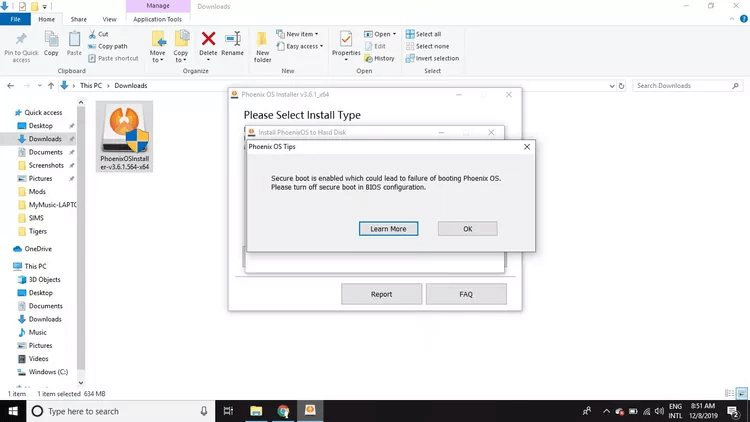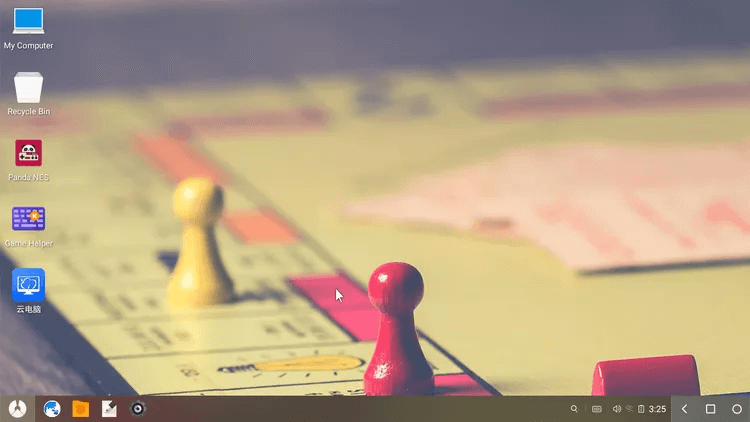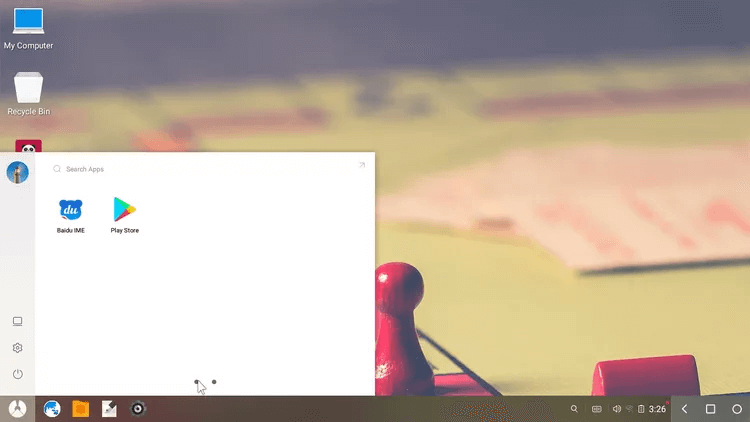PC에서 에뮬레이터 없이 Android를 설치하는 방법
설치가 가능합니다 Android 사용하지 않고 컴퓨터에서 모의 실험 장치. Android 앱을 실행하고 Windows에서 전체 버전의 모바일 운영 체제에 액세스하는 방법을 알아보세요.
참고: 이 문서의 지침은 Windows 10, 8 및 7이 설치된 데스크톱 및 노트북 컴퓨터에 적용됩니다.
PC에 Android를 설치하는 이유는 무엇입니까?
Android 기기가 없다면 수백만 개의 앱을 놓치고 있는 것입니다. Google Play. Android 게임을 플레이할 수 있는 스마트폰이나 태블릿이 이미 있더라도 PC에서 플레이하는 것을 선호할 수 있습니다.
PC에서 Android 앱을 실행하는 방법에는 여러 가지가 있습니다. 예를 들어, 와 안드로이드 SDK 앱 디버깅을 위한 Android 에뮬레이터 및 블루스 택스 데스크톱 컴퓨터용 Android 애플리케이션을 최적화하는 클라우드 기반 가상 머신입니다. 그러나 에뮬레이터 없이 정식 버전의 Android에 액세스하려면 가장 좋은 방법은 피닉스 OS.
피닉스 OS란?
Phoenix OS는 기반 운영 체제입니다. Android 7 (누가) 데스크톱 및 랩톱 컴퓨터에서 실행되도록 설계되었습니다. 하드 드라이브에 설치하면 컴퓨터를 켤 때마다 Phoenix OS로 부팅할 수 있는 옵션이 제공됩니다. 또는 다음 위치에 저장할 수 있습니다. USB 드라이브 모든 컴퓨터에서 사용할 수 있는 휴대용.
Phoenix OS를 설치하려면 먼저 운영 체제용 설치 프로그램을 다운로드해야 합니다. Windows 사용자는 EXE 파일을 다운로드할 수 있지만 Mac 사용자는 다운로드해야 합니다. ISO 파일 설치 프로그램을 실행하기 전에 플래시 드라이브에 복사합니다. 당신은 또한 변경해야합니다 BIOS 설정 시스템의.
ملاحظة : Phoenix OS를 실행하려면 컴퓨터에 다음이 필요합니다. CPU 인텔 x86 시리즈.
PC에 안드로이드 피닉스 OS 설치하는 방법
Phoenix OS를 사용하여 PC에 Android 설치를 시작하려면 다음 단계를 따라야 합니다.
- 해다운로드 피닉스 OS 설치 프로그램 귀하의 운영 체제를 위해.
- 열다 설치 프로그램 훠궈 설치.
조언: Phoenix OS를 USB 드라이브에 설치하려면 Make U-Disk를 선택합니다.
- 퍄퍄퍄 하드 디스크 드라이브 운영 체제를 설치할 위치를 선택한 다음 다음과 같은.
- 금액 선택 우주 Phoenix OS 하드 드라이브에 예약하려는 설치.
ملاحظة : 이 옵션은 실행할 수 있는 앱의 크기를 결정하므로 가능한 한 높게 설정해야 합니다.
- 끝난 تثبيت 지금은 Phoenix OS이지만 다음을 수행해야 한다는 알림을 받게 됩니다. 보안 부팅 비활성화.
Phoenix OS 보안 부팅을 비활성화하는 방법
Windows에는 시작 시 Phoenix OS가 실행되지 않도록 하는 보안 기능이 내장되어 있습니다. Secure Boot를 비활성화하는 방법은 마더보드와 Windows 버전에 따라 다릅니다. Microsoft 지원 웹 사이트에는 다음에 대한 자세한 지침이 포함되어 있습니다.장애를 입히다 안전 부팅 다른 시스템을 위해.
Phoenix OS를 사용하여 PC에서 Android 앱 실행
컴퓨터를 켤 때 Windows 또는 Phoenix OS를 로드하도록 선택할 수 있습니다. 바탕 화면에서 바로 가기를 선택하여 Phoenix OS를 시작할 수도 있습니다. Phoenix를 처음 시작하면 다음을 선택해야 합니다. اللغÉ (기본 언어는 중국어) 새 Android 기기와 마찬가지로 설정합니다.
조언: Phoenix OS가 항상 안정적인 것은 아니므로 처음에 성공적으로 로드되지 않으면 다시 시도하면 작동할 수 있습니다.
Phoenix OS의 인터페이스는 Windows와 비슷해 보이지만 Android처럼 동작합니다. 랩톱을 사용하는 경우 Phoenix OS가 모든 트랙패드와 호환되지 않으므로 외부 마우스가 필요할 수 있습니다. 컴퓨터에 터치 스크린이 있는 경우 스마트폰이나 태블릿에서와 마찬가지로 인터페이스를 탐색할 수 있습니다.
Phoenix OS는 Google Play와 함께 사전 설치되어 제공되므로 Google에서 직접 앱을 다운로드할 수 있습니다. 당신은 또한 다운로드 할 수 있습니다 사이드로드 앱 사용 APK 파일. 바탕 화면의 왼쪽 하단 모서리에 있는 메뉴 아이콘을 선택하여 앱을 확인합니다.
자주 묻는 질문:
Q1: Android에서 Steam 게임을 어떻게 플레이하나요?
답변 : 준비하다 스팀 링크 앱 모바일 장치와 PC에서 Android 장치의 Steam 라이브러리에 있는 게임을 플레이할 수 있습니다.
Q2: Android에서 PC 게임을 어떻게 플레이합니까?
답변 : Nvidia GameStream, Kainy 또는 Splashtop Personal과 같은 앱을 사용하여 PC 게임을 Android 장치로 스트리밍할 수 있습니다.
Q3: Android 장치를 컴퓨터에 어떻게 미러링합니까?
답변 : 컴퓨터에서 Android 화면을 미러링하려면 컴퓨터와 모바일 장치에서 Windows에 연결(이전의 사용자 전화) 앱을 설정하세요.

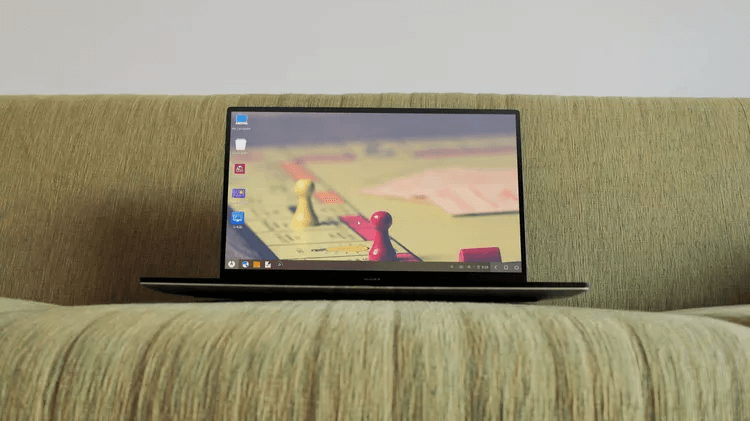
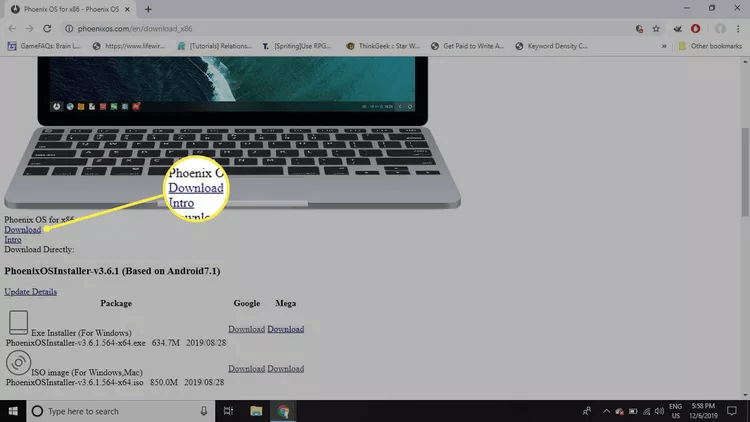
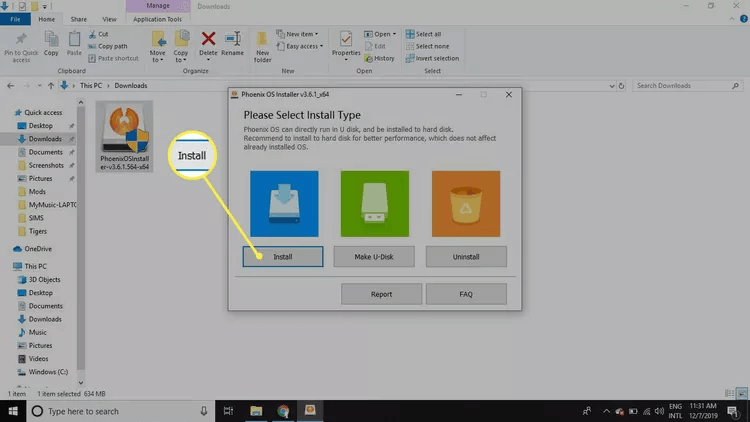 조언:
조언: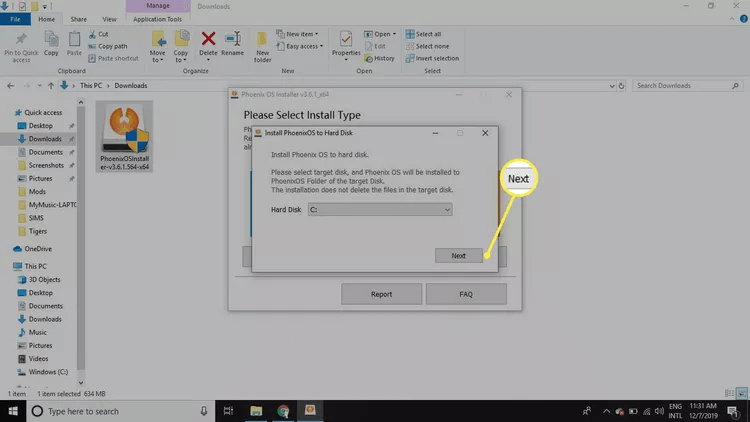
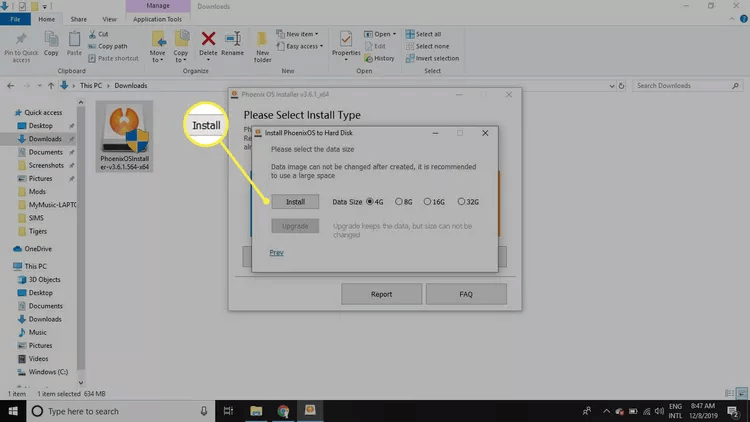 ملاحظة :
ملاحظة :